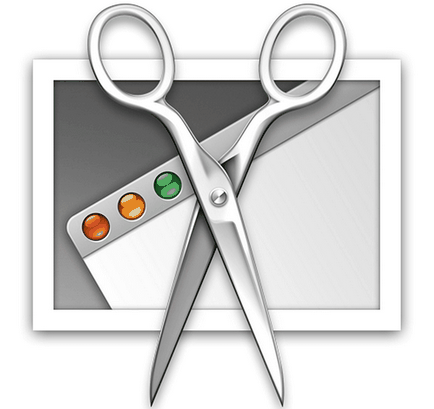
Навіть під час оформлення кредиту в інтернеті, наприклад, в сервісі Moneyveo, може знадобитися передати по email скріншот екрану. Але яким чином отримати такий знімок? Для цього використовують певні поєднання клавіш або завантажують спеціальні програми.
Як робити скріншоти користувачам ОС Windows?
- На клавіатурі знайдіть і натисніть кнопку Print Screen. Якщо Ви використовуєте ноутбук, можливо, знадобиться натиснути комбінацію Fn + Print Screen. При цьому в буфер обміну скопіюється знімок всього "Робочого столу". Якщо ж потрібно зробити скрін однієї програми, відкритою в даний момент, потрібно натиснути Alt + Print Screen (на ноутбуці: Fn + Alt + Print Screen).
А як зробити скріншот екрану користувачеві Windows 8 і 10? Для цього потрібно вибрати поєднання Win + Print Screen. В результаті вийде знімок, який повністю захопить "Робочий стіл". Він збережеться в папці "Знімки екрана".
Програма для скріншотів "Ножиці" в Windows 7
Ця програма дає можливість зробити як знімок всього екрану, так і активного вікна. Для цього відкрийте її через Пуск. в стандартних програмах. Далі в верхньому меню "Ножиць" потрібно вибрати вкладку Створити. вказати область, яку хочете "сфотографувати", натиснути Зберегти як і визначити місце для зберігання знімка.
Як зробити скріншот користувачеві ОС Macintosh?
Користувач операційної системи Macintosh може отримати скріншот екрану, вибравши поєднання клавіш ⌘ Cmd + Shift + 3. Якщо ж потрібно "сфотографувати" окрему його частину, слід застосувати поєднання ⌘ Cmd + Shift + 4 і визначити її за допомогою курсору. А поєднання ⌘ Cmd + Shift + 4 і Пропуск після нього допоможуть зробити скріншот відкритого в даний момент вікна.
У всіх цих випадках зображення буде збережене на "Робочий стіл". А якщо до комбінаціям додати клавішу Ctrl. фото виявиться в буфері обміну.
Безкоштовні програми для створення скріншотів
Встановивши на комп'ютері одну з наступних спеціальних програм, скріншоти можна робити в 1-2 кліка. Це дуже зручний і швидкий спосіб отримання знімків. Досить буде натиснути клавішу Print Screen. виділити потрібну область на екрані і натиснути іконку у вигляді дискети (тобто зберегти). Програма запропонує вибрати місце на комп'ютері, щоб розмістити зображення, або надасть на нього посилання.
Серед найпопулярніших і простих програм: FastStone Capture, Snagit, ScreenCapture, LightShot, JShot, Screenshot Creator, PicPick, Shotnes, Screen Presso і інші. Остання з названих програм дозволяє робити скріншоти великої висоти. Наприклад, фіксувати зображення відразу декількох сторінок.
Так, щоб зробити знімок "Робочого столу", користувачеві пристрою на платформі iOS потрібно натиснути і утримувати кнопки Включення і Додому. Протягом декількох секунд зображення збережеться в папці Фото.
На Android скріншоти завжди зберігаються в папці Галерея. Але отримують їх по-різному. Це залежить від версії платформи і виробника пристрою:
- користувачам версії 2.x і нижче доводиться встановлювати для цього спеціальний додаток;
- починаючи з Android 3.2 і до 4-ї версії скріншоти можна робити, утримуючи кнопку Недавні програми;
- власники Android 4 отримають зображення екрану, утримуючи клавіші зменшення гучності і харчування;
- пристрої Samsung на системі Android дають можливість зробити знімок екрана, утримуючи кнопки Назад і Додому / Додому і Харчування. Користувачі пристроїв HTC на Android можуть робити скріншоти за допомогою клавіш Додому і Харчування.
В еру комп'ютерних технологій вміння робити скріншоти прискорює багато процесів. Більше не потрібно витрачати час на те, щоб привезти кудись документи, не потрібно дзвонити і описувати місце в файлі, яке вимагає уваги, і так далі. Досить просто зробити знімок потрібної частини документа / зображення і відправити його по електронній пошті.